Dieses Beispiel veranschaulicht, wie Sie eine Arbeitsebene um einen Punkt rotieren.
- Wählen Sie im individuellen Kontextmenü der Arbeitsebene die Option Umformen aus. Dies zeigt die Arbeitsebenenumformung-Registerkarte an.
- Klicken Sie auf die Arbeitsebenenumformung-Registerkarte > Umformen-Gruppe > Rotieren, um die Rotieren-Symbolleiste anzuzeigen.
- Folgendes steht zur Wahl
 . Dies zeigt den Punkt an, um den die Arbeitsebene gedreht werden kann.
. Dies zeigt den Punkt an, um den die Arbeitsebene gedreht werden kann.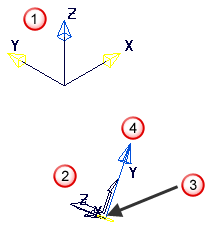
 Die Arbeitsebene, die Sie gerade ändern.
Die Arbeitsebene, die Sie gerade ändern. Die aktive Arbeitsebene (oder das Globale Koordinatensystem, wenn es keine aktive Arbeitsebene gibt).
Die aktive Arbeitsebene (oder das Globale Koordinatensystem, wenn es keine aktive Arbeitsebene gibt). Der Rotationspunkt
Der Rotationspunkt Die Drehachse
Die Drehachse - Geben Sie einen Winkel von 90 ein.
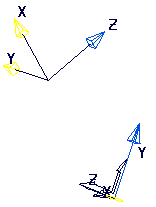
- Falls Sie den Rotationspunkt auswählen möchten, wählen Sie
 . Der Cursor ändert sich zu
. Der Cursor ändert sich zu  .
. - Klicken Sie entweder in den Grafikbereich, um den neuen Ursprung zu lokalisieren, oder geben Sie Koordinaten in

 oder
oder 
 auf der Status-Symbolleiste ein.
auf der Status-Symbolleiste ein.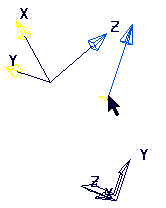
- Geben Sie einen Winkel von 45 ein.
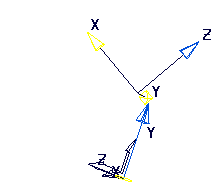
 klicken, wird das Dialogfeld
klicken, wird das Dialogfeld  auf der Status-Leiste verfügbar.
auf der Status-Leiste verfügbar.